软件特色
1.直观易用、所见所得的用户界面,与 Windows, Macintosh 环境中各种文字处理软件和出版软件兼容。
2.自动智能改变公式的字体和格式,适合各种复杂的公式,支持多种字体。
3.支持 TeX 和 LaTeX,以及国际标准 MathML,并能够把公式转化为支持 Web 的各种图形 (如 Gif 等),也支持 WMF 和 EPS 输出。
4.附加七十多种专用符号字体,数百种公式符号和模版,涵盖数学、物理、化学、地理等科学领域。
MathType工具栏符号太小怎么办
1.按照自己的使用习惯打开MathType公式编辑器,进入到公式编辑界面,可以看到工具栏中的符号有些小,看得不是很清楚。
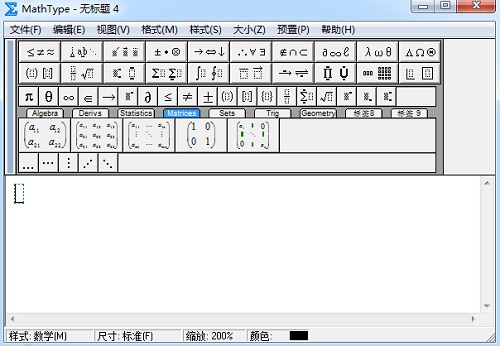
2.用鼠标点击MathType菜单中的“预置(选项)”——“工作区预置(选项)”。有的朋友MathType的菜单中这个功能显示的是预置,其实是一个功能。
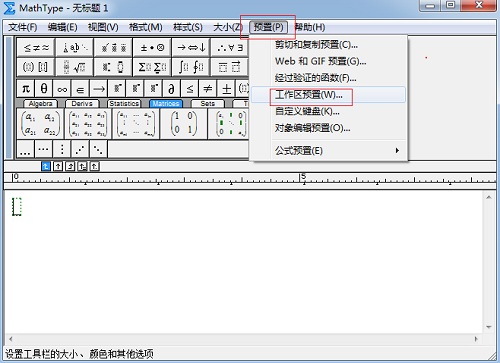
3.随后会弹出一个对话框,在这个对话框的第一个项目就是“工具栏大小”,将这个项目点击成“中”或者是“大”,最后点击“确定”。
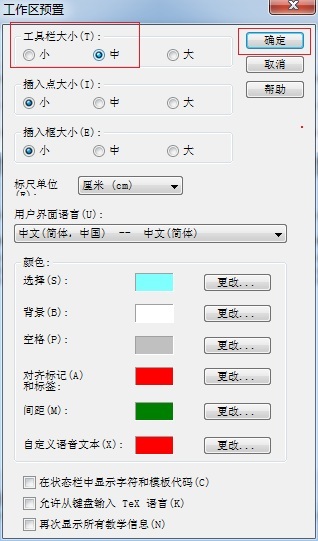
4.回到MathType窗口会发现工具栏中的符号都变大了,每个符号都能看得比较清楚,这样编辑时也方便了很多。
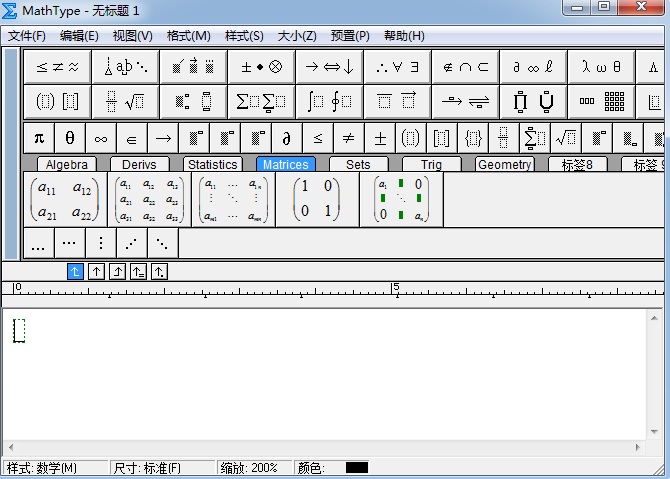
MathType删除线的样式
1.中间删除线。
这个删除线模板使用的时候很简单,我们在表示要对某个公式从中间删除时就可以用这个模板,在编辑的时候,先点击这个模板,然后在输入框中进行相应的公式编辑就可以了。
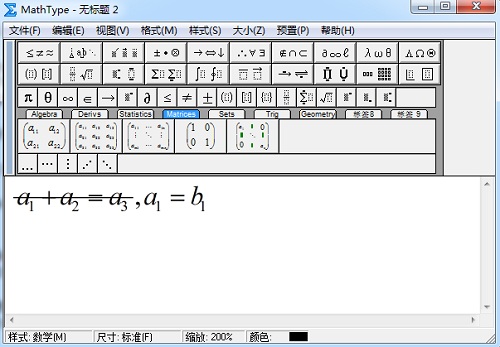
2.交叉删除线
这个删除线我们非常熟悉,相比其它几个删除线来说,这个删除的模板更多的表示是错误的意思,也就是说某一个公式错误的,我们要将这一层意思表示出来,就要用到这个模板。
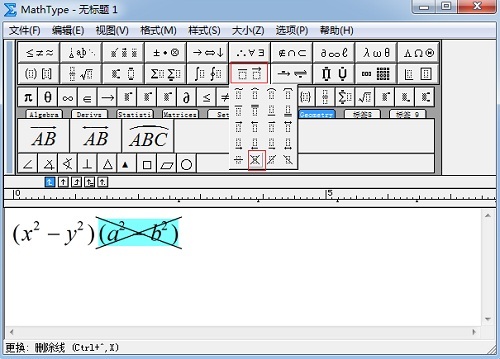
3.左右删除线
这种删除线在我们公式推导中用得最多,尤其是在代数化简中。在化简或者约分的时候对于相同的公式就会用这种斜着的划线来表示,至于在使用哪一个方向的删除线则根据自己的需要或者习惯来选用。
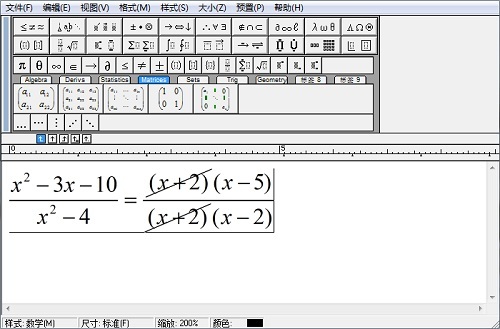
- 欧美顶级ppt免费模板网站 设计师必收藏的10个免费欧美ppt网站
- 申请中国签证如何拍照片 附中国签证申请相片规格要求
- Microsoft Office 2021官方正式破解版 简体中文下载
- 网页转轻应用如此简单一个“浏览器系统”App帮你一键完成高效浏览网站
- 阿里云oss上传工具ossutil详细教程
- Xcode13正式版40个新特性整理汇总
- 分享JSX行内样式与CSS互转工具
- 关于使用Xcode的奇技淫巧
- Office2022全家桶永久激活 终身授权
- word文档损坏怎么修复 docx文档修复破解教程
- 系统窗口美化工具Stardock WindowFX安装教程(附注册机)
- 电脑投屏软件Transcreen激活安装教程(附下载)


 幸存者危城
幸存者危城 朕的江山
朕的江山 无尽洪荒
无尽洪荒 明珠三国
明珠三国 远征手游
远征手游 蜀山传奇
蜀山传奇 梦想城镇
梦想城镇 逍遥情缘
逍遥情缘 猎魔勇士
猎魔勇士 功夫之夜
功夫之夜 地心守护
地心守护 风暴迷城
风暴迷城 坍塌世界
坍塌世界 萌学园战纪
萌学园战纪 疯狂动物园
疯狂动物园 模拟城市:我是市长
模拟城市:我是市长 军棋
军棋 少年名将
少年名将





